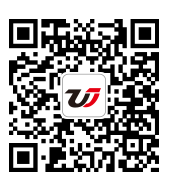Excel數據透視表的一些設置技巧方法 excel數據透視表技巧,這個問題是我們很多人都很困惑的一個問題,excel數據透視表技巧是我們非常常用的一個東西,也是我們工作和學習中必不可少的一個數據公式,那么具體我們要怎么做呢?下面就來看看這篇Excel數據透視表的一些設置技巧方法 excel數據透視表技巧的文章吧!
我們前面說了設置Excel數據透視圖的格式和布局,今天我們簡單的說下在Excel數據透視圖中的6個小設置,雖然只是簡單的說一下這6個小設置,但是在進行數據分析的時候這些設置還是很有幫助的,Excel數據透視表的一些設置技巧方法共6個如下:
1、修改Excel數據透視表中的字段名稱
對于數值字段而言,數據透視表中的默認名稱不是字段本身的名稱,而是諸如求和項:實際銷售金額這樣的名稱,使得表格看起來很不舒服。可以修改這些字段名稱,但修改后的名稱不能與已經存在的字段重名。例如。可以把求和項:實際銷售金額修改為實際銷售金額,并在實際銷售金額前面加一個空格。
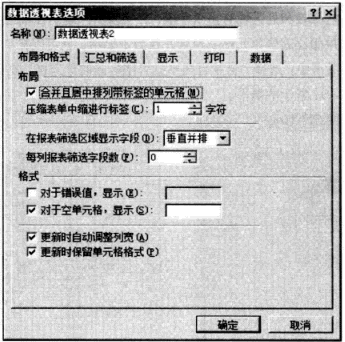
圖1
修改字段名稱很簡單,在單元格中直接修改即可,如圖1所示。
2、取消/顯示行總計和列總計
默認情況下,數據透視表一般會有兩個總計:行總計和列總計,最下面的一行總計稱為列總計,量右側的一列總計稱為行總計。如果不想顯示這兩個總計。或者只想顯示某一個總計,就在數據透視表中右擊,選擇快捷菜單中的數據透視表選項命令,打開數據透視表選項對話框。切換到。匯總和篩選選項卡。選擇或者取消選擇顯示行總計和顯示列總計復選框即可,如圖2所示。
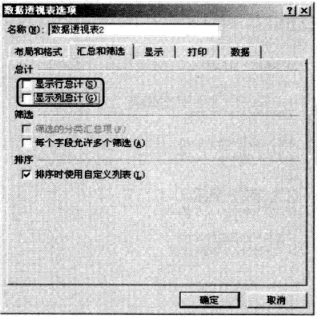
圖2
3、合并居中標簽單元格
默認情況下,如果行區域和列區域有多個字段,外字段就只顯示在最上面或最左邊的一個單元格,并不居中顯示。如果想讓這些單元格項目合并且居中顯示,就可以在數據透視表選項對話框的布局和格式選項卡中,選擇合并且居中排列帶標簽的單元格復選框,如圖3所示,數據透視表就變為圖4所示的情形。
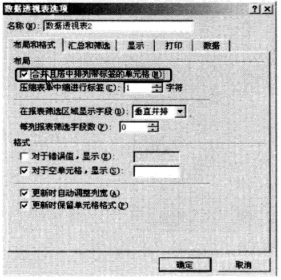
圖3
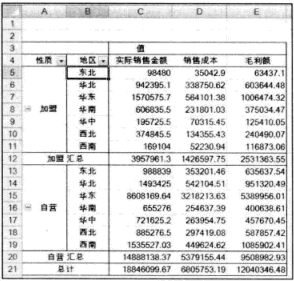
圖4
4、處理錯誤值
在利用數據透視表分析數據時,例如,如果對數據透視表進行了字段顯示方式設置。或者添加了自定義計算字段或自定義計算項目,某些項目就有可能會出現計算錯誤,這樣的報表是很難看的,最好是不顯示這些錯誤值。具體方法是:在數據透視表選項對話框的布局和格式選項卡中。選擇對于錯誤值,顯示復選框,如圖5所示。
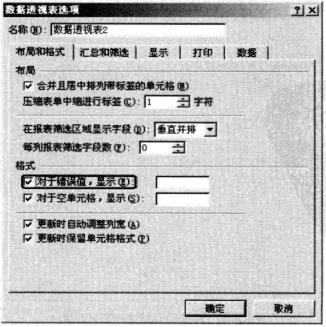
圖5
圖6和圖7所示就是處理數據透視表錯誤值前后的報表對比情況。
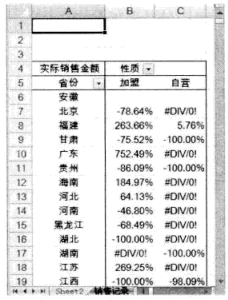
圖6
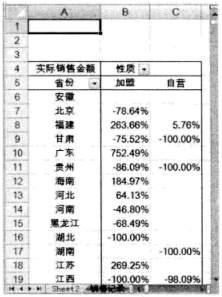
圖7
5、取消/顯示分類匯總
在默認情況下,每個行字段和列字段都有分類匯總數據。如果不想顯示某個字段的分類匯總,可以在某個字段處右擊,選擇快捷菜單中的字段設置命令,打開字段設置對話框。在分類匯總和篩選選項卡中選擇無單選按鈕即可,如圖8所示。
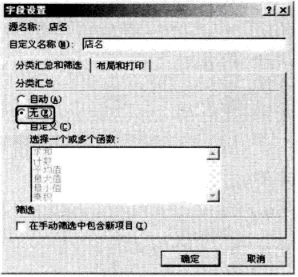
圖8
如果要把所有字段的分類匯總取消。可以單擊。數據透視表工具|設計選項卡。在布局功能組中單擊分類匯總按鈕,彈出下拉菜單,選擇不顯示分類匯總命令即可。如圖9所示。
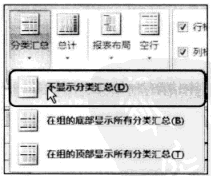
圖9
圖10和圖11所示就是取消字段分類匯總前后的報表對比情況。顯然,當有多個行字段或多個列字段時,由于每個字段都有分類匯總,使得表格看起來很亂,影響數據的直觀分析,而取消分類匯總后,報表就顯得清楚多了。
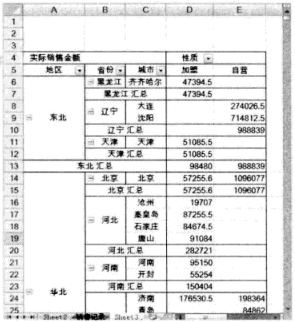
圖10

圖11
通過今天的學習,很多朋友都會了Excel數據透視表的一些設置技巧方法,其實這些小技巧平常我們都可以用到,很多情況在不使用這些方法也可以做到,但是工作效率沒有使用這些數據透視表技巧速度快。
以上就是Excel數據透視表的一些設置技巧方法 excel數據透視表技巧全部內容了,希望大家看完有所啟發,對自己的工作生活有所幫助,想要了解更多跟Excel數據透視表的一些設置技巧方法 excel數據透視表技巧請關注我們文章營銷官網!
推薦閱讀
excel透視表中隱藏或顯示數據 excel數據透視表隱藏 | 文軍營銷5、此時即可看到不需要顯示的數據已經被隱藏了,如圖5所示。 圖5 6、再次單擊WIFI右側的下拉按鈕,在彈出的下拉列表中選中全部復選框,單擊確定按鈕即可顯示全部數據,如圖6所示。 圖6 此節,我們學習了對excel數據透視表的標簽排序,以及在excel透視表中隱藏或顯示數據等操作方法,通過設置數據透視表字段,我們可以更清洗的理清制作Excel數據透視表注意事項 如何制作數據透視表 | 文軍營銷1、數據區域的第一行為標題(字段名稱)。 2、數據清單中避免存在空行和空列。所謂空行,是指某行的各列中沒有任何數據;所謂空列,是指某列的各行中沒有任何數據。如果某行的某些列沒有數據。但其他列有數據,那么該行就不是空行。同樣,如果某列的某些行沒有數據,但其他行有數據,那么該列也不是空列。 3、各...通過指定數據區域制作Excel數據透視表 Excel數據透視表選擇區域 |...2、單擊插入選項卡,在表功能組中單擊數據透視表按鈕,如圖2所示,打開創建數據透視表對話框,如圖3所示。 圖2 圖3 3、默認情況下,Excel會自動選擇整個數據區域,并會自動把數據透視表保存在新工作表中,因此可以保持默認設置。 如果需要重新選擇數據區域,就用鼠標選擇工作表中的指定數據區域。 如果需要把數據透視表保存...Excel數據透視表對多個工作表進行快速匯總 | 文軍營銷但是,Excel 2007功能區中沒有多重合并計算區域數據透視表的命令按鈕,要想使用這個工具,必須將其添加到Excel 2007的快速訪問工具欄中。具體步驟如下: 1、在功能區上方的自定義快速訪問工具攔中右擊,選擇快捷菜單中的自定義快速訪問工具欄命令,如圖1所示。編輯Excel數據透視表 Excel如何編輯數據透視表 | 文軍營銷當我們在Excel中創建數據透視表后,我們還可單擊數據透視表中的任意非空單元格,編輯Excel數據透視表,然后進行以下操作。 1、要繼續添加字段,可參考以上步驟 4 的方法進行;要更改所添加的字段的排列順序,可在數據透視表字段列表的布局部分向上或向下拖動相應的字段。Excel中查看數據透視表 查看數據透視表數據源 | 文軍營銷圖1所示的數據透視表中,若只查看所有業代的工資、獎金總和,操作步驟為:單擊列標簽右側的按鈕,在打開的下拉列表中單擊全選復選框,去掉所有復選框中的√標記,然后單擊再單擊業代復選框,打上√標記,最后單擊確定按鈕,如圖2、圖3所示。 圖2 圖3 如果要更細地查看數據透視表,例如要查看上海區域的業代的工資、獎金總...
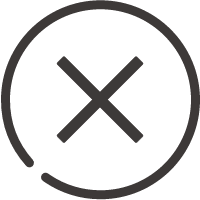
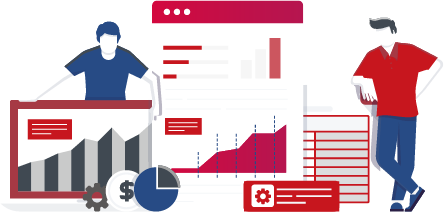
![]()
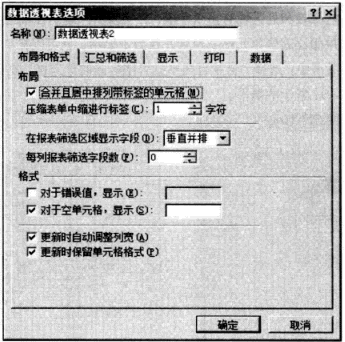
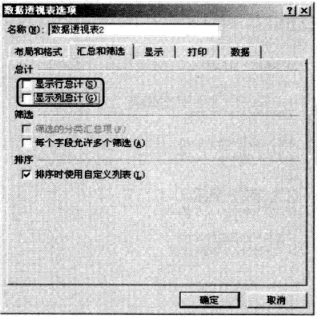
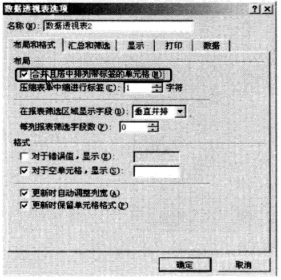
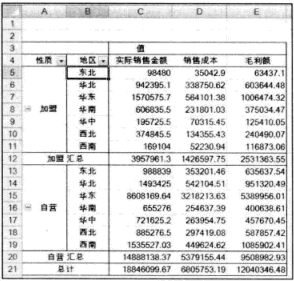
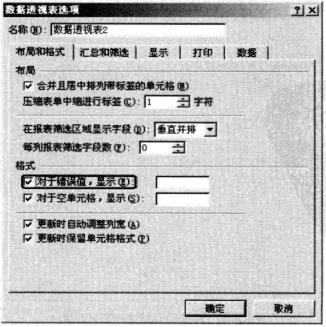
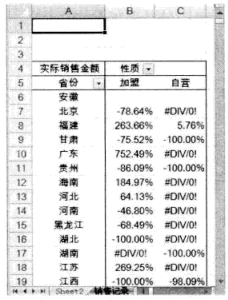
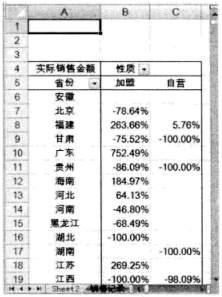
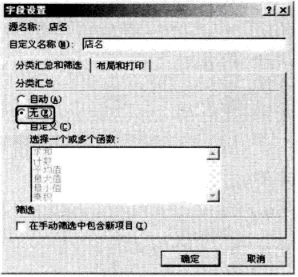
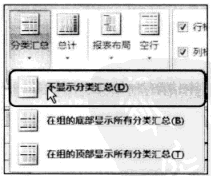
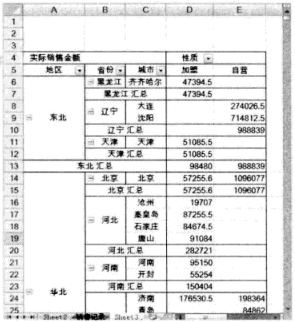

 400-685-0732(7x24小時)
400-685-0732(7x24小時) 關注文軍
關注文軍